Bringen Sie die automatische Übersetzung mit der größten Veröffentlichung von WPML auf die nächste Stufe!
Veröffentlicht: 2021-09-28WPML hat gerade sein bisher größtes Update veröffentlicht und es ist vollgepackt mit neuen Funktionen. WPML 4.5 bringt die am meisten erwartete Funktion „Alles übersetzen“ zusammen mit anderen wichtigen Änderungen. Dieses Update bringt die automatische Übersetzung auf die nächste Stufe.
Der Modus „Alles übersetzen“ ist nicht die einzige neue Funktion in dieser Version. WPML hat auch neue Zahlungsoptionen, mehr Site-Keys, einen neuen Einrichtungsassistenten und eine Reihe von Fehlerkorrekturen und Code-Verbesserungen hinzugefügt.
Ultimate Addons for Elementor (UAE) ist vollständig kompatibel mit WPML 4.5 und funktioniert mit diesem neuen Update. Wir haben eng mit dem WPML-Team zusammengearbeitet, um sicherzustellen, dass alles reibungslos funktioniert!
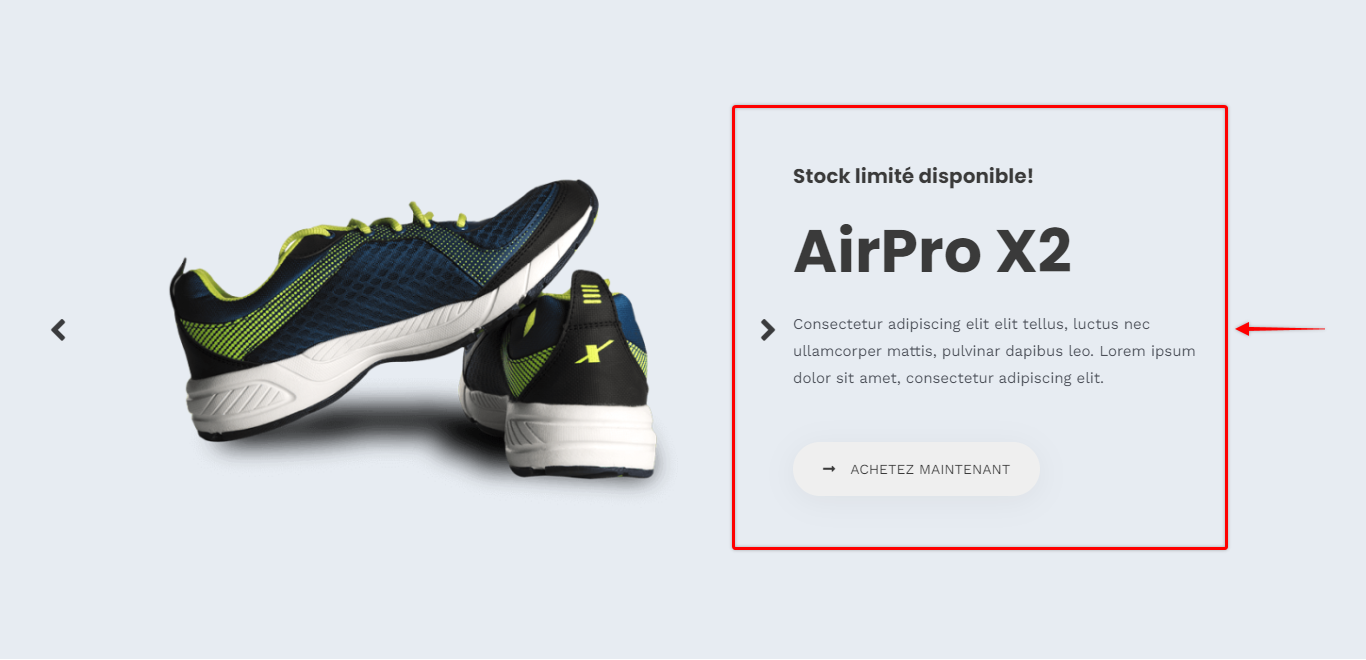
Ultimative Add-ons für Elementor und WPML
WPML macht den Übersetzungsprozess einfach. Sie können Ihre Website auf zwei Arten übersetzen, manuell oder automatisch.
Bei der manuellen Methode können Sie auswählen, welche Inhalte übersetzt werden sollen und wie Sie Übersetzungen hinzufügen möchten. Auf diese Weise können Sie Ihre Übersetzungen wie in früheren WPML-Versionen manuell hinzufügen.
Mit diesem neuen Update haben Sie einen zweiten Weg. Sie können die neue Funktion „Alles übersetzen“ wählen, die automatisch den gesamten Inhalt Ihrer Website übersetzt.
Das bedeutet, dass alle Ihre Beiträge, Seiten, benutzerdefinierten Felder und andere Website-Inhalte in jede von Ihnen ausgewählte Sprache übersetzt werden.
Ultimate Addons for Elementor (UAE) ist vollständig kompatibel mit WPML. Das bedeutet, dass alle Inhalte, die Sie mit VAE-Widgets erstellt haben, ebenfalls übersetzt werden!
Die Option „Alles übersetzen“ ist im WPML-Setup-Assistenten verfügbar.
Machen Sie Ihre Website mehrsprachig mit Translate Everything
Sehen wir uns an, wie Sie WPML und seine neue Funktion verwenden können, um Ihre Website mehrsprachig zu gestalten und VAE-Widgets zu übersetzen.
Um Ihre gesamte Website mit WPML zu übersetzen, benötigen Sie die folgende Liste von Plugins:
- Mehrsprachiges WPML-CMS
- String-Übersetzung
- Medienübersetzung
Sie können diese Plugins aus dem Abschnitt „Download“ Ihres WPML-Kontos herunterladen. Dann installieren und aktivieren Sie diese Plugins einfach wie gewohnt auf Ihrer Website.
Wenn Sie das Plugin WPML Multilingual CMS aktivieren, sehen Sie eine Benachrichtigung in Ihrem WordPress-Dashboard, um mit der Konfiguration zu beginnen.
Dadurch wird der WPML-Setup-Assistent aktiviert, der Sie durch diesen schnellen und unkomplizierten Prozess führt.
Dieser Prozess sieht in etwa so aus:
- Wählen Sie die „Standardsprache“ aus. Dies ist die Sprache, in der Ihre vorhandenen Website-Inhalte geschrieben sind.
- Konfigurieren Sie die „Übersetzten Sprachen“, indem Sie die Sprachen hinzufügen, in die Sie Ihre Inhalte übersetzen möchten.
- Entscheiden Sie als Nächstes, wie Ihre URLs für verschiedene Sprachen aussehen sollen, und registrieren Sie Ihr WPML-Plugin.
- Im vierten Schritt finden Sie die Option „Alles übersetzen“. Wählen Sie die Option aus und entscheiden Sie, ob Sie die Übersetzungen vor der Veröffentlichung überprüfen möchten. Wir werden weiter unten mehr über die Übersetzung Ihrer Website mit der Funktion „Alles übersetzen“ sprechen.
- Schließlich müssen noch einige Schritte durchlaufen werden, und der gesamte Vorgang ist abgeschlossen.
Wenn Sie mit dem Einrichtungsassistenten fertig sind, fügt WPML standardmäßig einen Sprachumschalter unten in Ihrer Fußzeile hinzu, und Ihre mehrsprachige Website ist fertig.
So einfach ist das!
Übersetzen Sie alles erklärt
Wie oben erwähnt, müssen Sie WPML bei der ersten Verwendung konfigurieren. Der WPML-Einrichtungsassistent lässt Sie entscheiden, wie Sie Ihre Website übersetzen möchten. Da wir über die Funktion „Alles übersetzen“ sprechen, gehen wir hier darauf ein.
Schritt 1 – Starten Sie den WPML-Einrichtungsprozess mithilfe des Assistenten wie oben beschrieben. Wählen Sie die Sprachen, die Sie auf Ihrer Website haben möchten, konfigurieren Sie die URLs und registrieren Sie Ihr WPML-Plugin;

Schritt 2 – Wählen Sie im vierten Schritt des Einrichtungsprozesses die Option „ Alles übersetzen “. Dadurch werden alle Ihre vorhandenen veröffentlichten Inhalte dupliziert und automatisch Übersetzungen für alle Sprachen hinzugefügt, die Sie in Schritt 1 hinzugefügt haben.
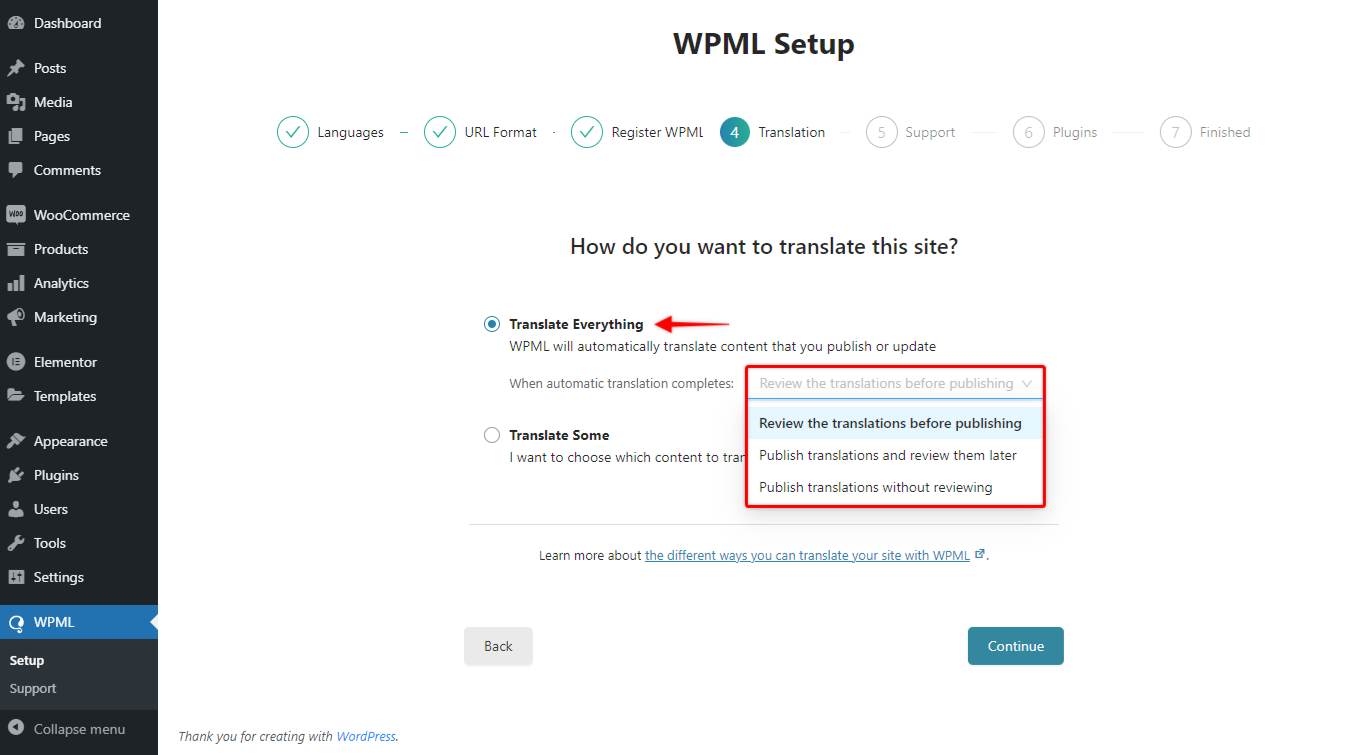
Schritt 3 – Sie werden das Dropdown-Menü unter dieser Option bemerken. Hier müssen Sie entscheiden, ob Sie die Übersetzungen vor der Veröffentlichung überprüfen möchten. Wir empfehlen, alle Inhalte vor der Veröffentlichung zu überprüfen, nur für den Fall;
Schritt 4 – Beenden Sie die verbleibenden Schritte im Einrichtungsassistenten;
Schritt 5 – Sie werden automatisch auf die Seite „Übersetzungsmanagement“ weitergeleitet ( Dashboard > WPML > Übersetzungsmanagement ).
Auf dieser Seite sehen Sie die Benachrichtigung „Automatischer Übersetzungsstatus“, die Ihre Übersetzungszusammenfassung und die verfügbaren Credits anzeigt.
Jetzt können Sie Übersetzungen überprüfen (wenn Sie diese Option während der Einrichtung ausgewählt haben) und sie veröffentlichen, wenn sie fertig sind.
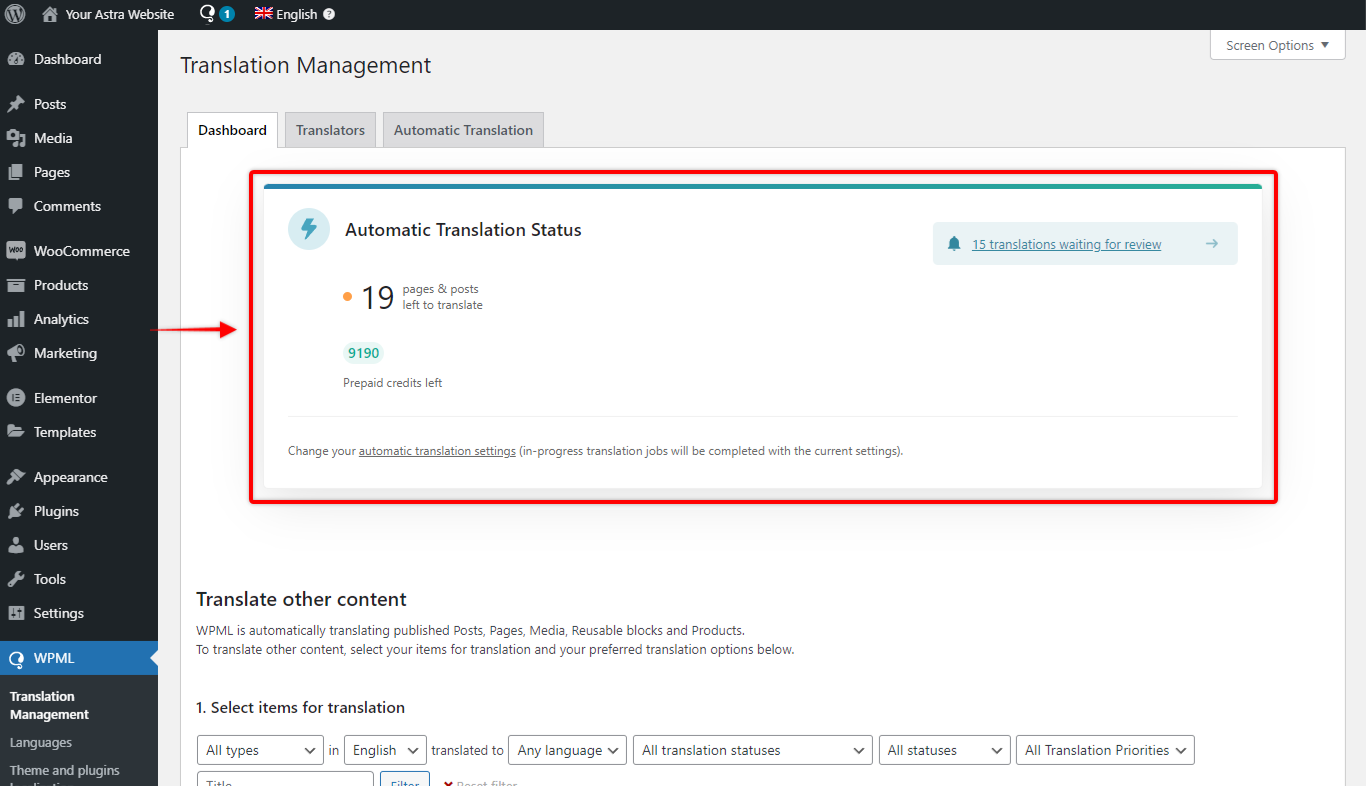
Denken Sie daran, dass „Alles übersetzen“ eine kostenpflichtige Option ist. Sie benötigen ein WPML Automatic Translation-Konto mit verfügbaren Credits darauf.
Um sich für ein Automatic Translations-Konto anzumelden, melden Sie sich bei Ihrem bestehenden WPML-Konto an.
Um Credits zu kaufen, klicken Sie auf die Registerkarte „Automatische Übersetzung“ und kaufen Sie die erforderliche Menge.
Überprüfen Sie automatische Übersetzungen
Über die Benachrichtigung „Automatischer Übersetzungsstatus“ ( WPML > Übersetzungsmanagement > Dashboard ) können Sie auf die „Übersetzungswarteschlange“ zugreifen, um die Übersetzungen für jede Seite und jeden Beitrag zu überprüfen:
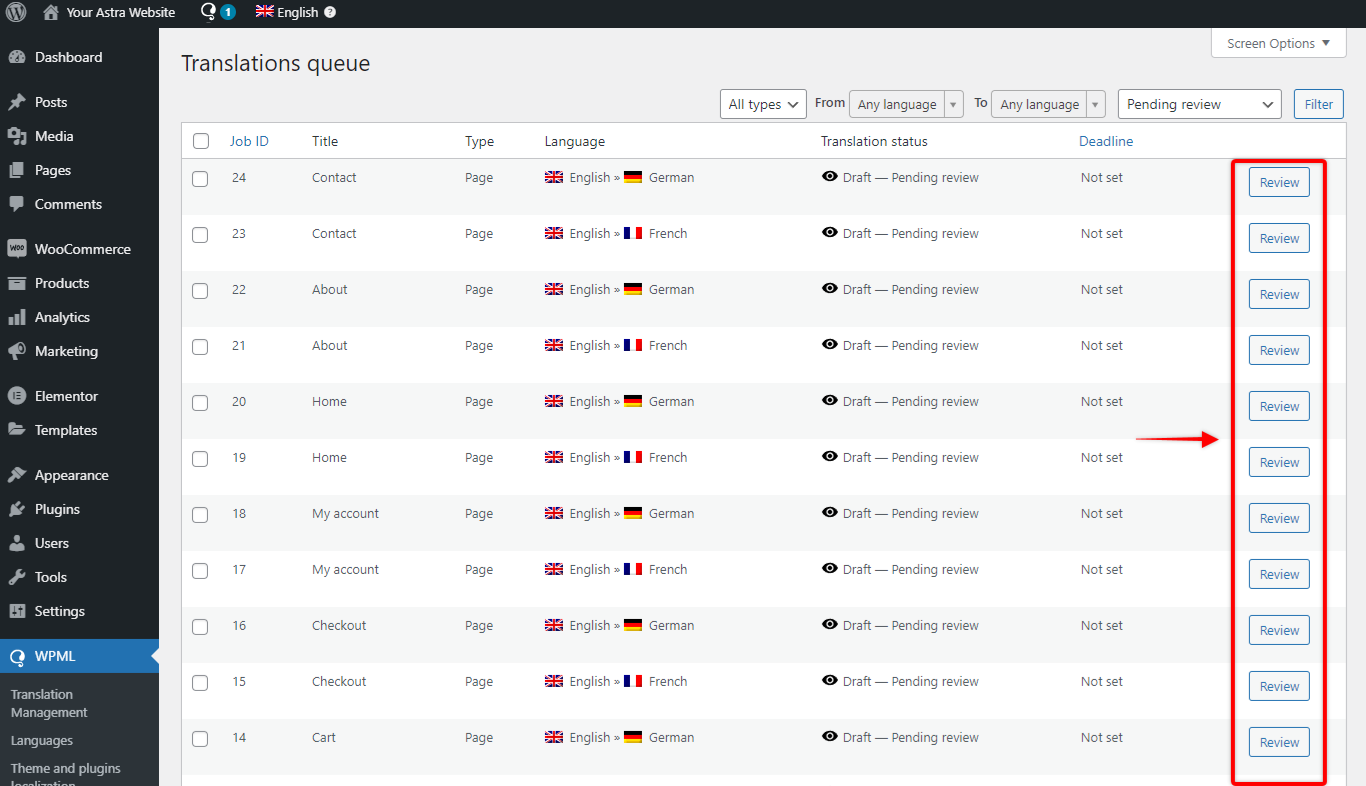
Wenn Sie mit der Übersetzung zufrieden sind, akzeptieren Sie sie einfach und Ihre Seite oder Ihr Beitrag wird veröffentlicht.
Beim Überprüfen der automatischen Übersetzungen haben Sie die Möglichkeit, jeden übersetzten Inhalt so zu ändern, dass er perfekt Ihren Anforderungen entspricht.
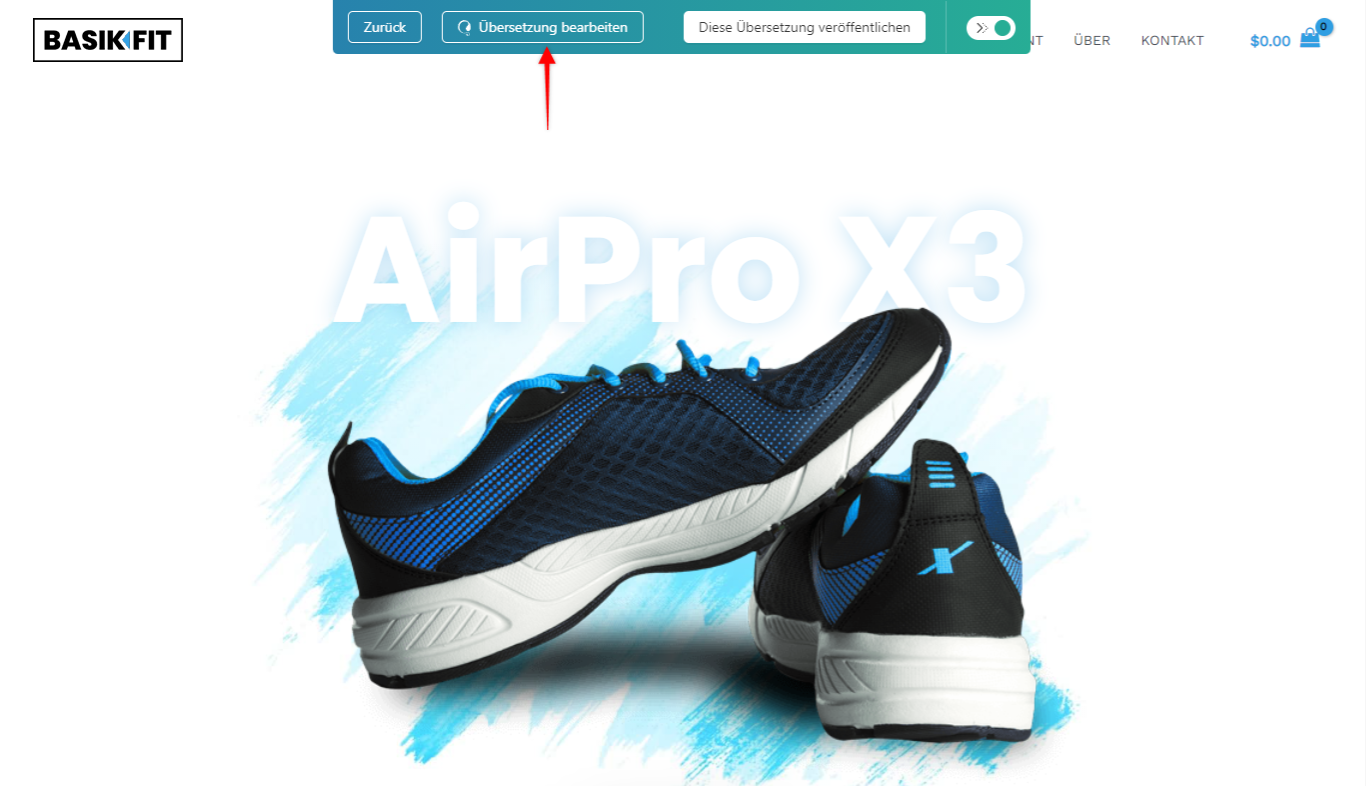
Es ist wichtig zu beachten, dass die Funktion „Alles übersetzen“ nur veröffentlichte Posts und Seiten übersetzen kann. Das schließt keine Entwürfe ein, die Sie möglicherweise auf Ihrer Website haben.
Wenn Sie feststellen, dass einigen Labels auf Ihrer Website eine Übersetzung fehlt, können Sie diese manuell übersetzen.
Navigieren Sie zu Dashboard > WPML > String Translation und suchen Sie einfach nach dem String, den Sie übersetzen möchten.
Das ist es! Ihre Elementor-Website ist übersetzt und bereit für Ihre Besucher in mehreren Sprachen!
Außerdem ist es gut zu wissen, dass WPML weiterhin automatische Übersetzungen hinzufügt, wenn Sie den Modus „Alles übersetzen“ aktivieren. Daher wird jede neue Seite oder jeder neue Beitrag, den Sie hinzufügen, automatisch übersetzt. Außerdem können Sie die Einstellungen des Übersetzungsmodus jederzeit ändern ( Dashboard > WPML > Einstellungen > Übersetzungsmodus ).
WPML war bereits das ultimative Übersetzungstool. Diese neue Funktion „Alles übersetzen“ hat das Plugin nicht nur leistungsfähiger, sondern auch bequemer gemacht. Es ist ein hervorragendes Upgrade für ein bereits hervorragendes Übersetzungs-Plugin!
